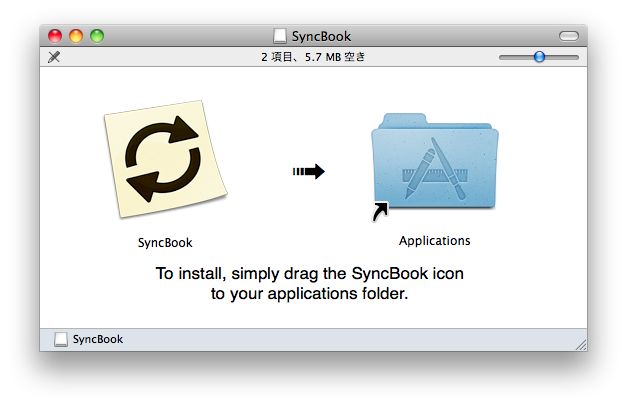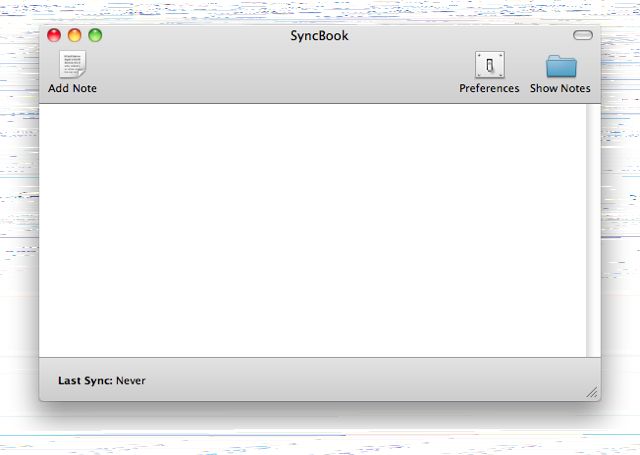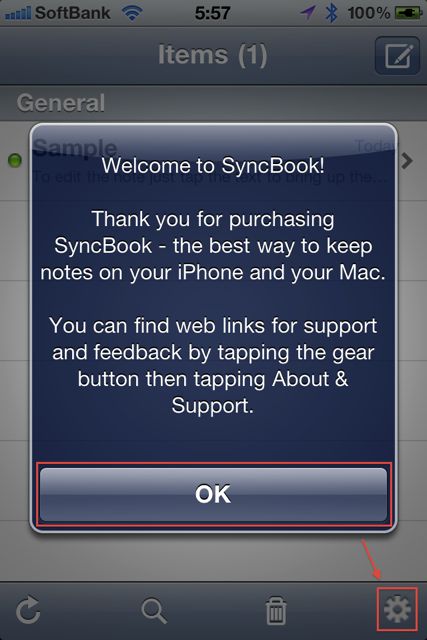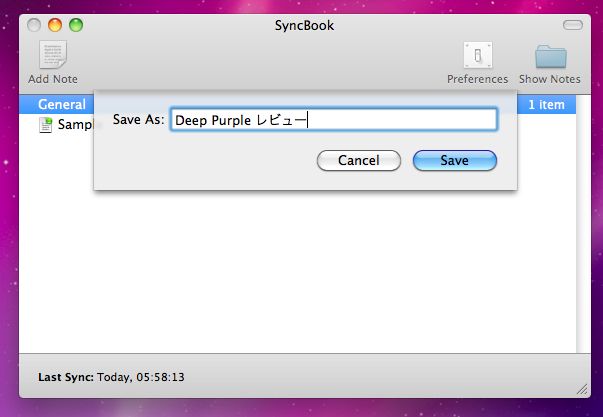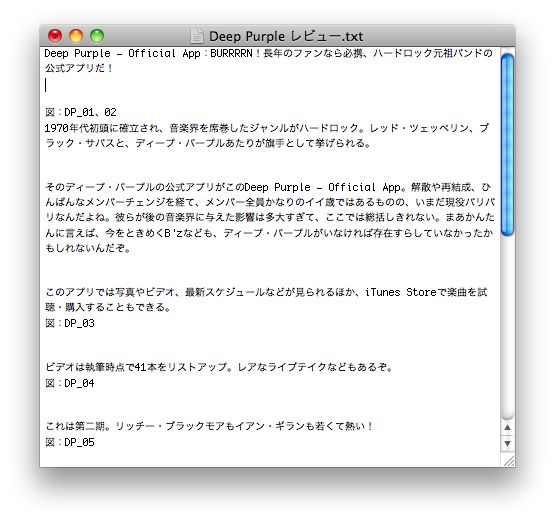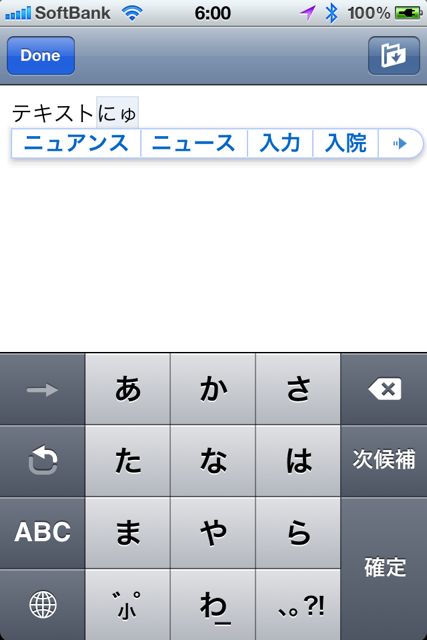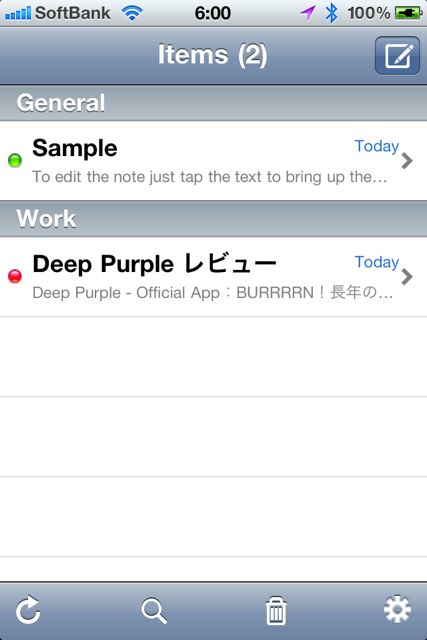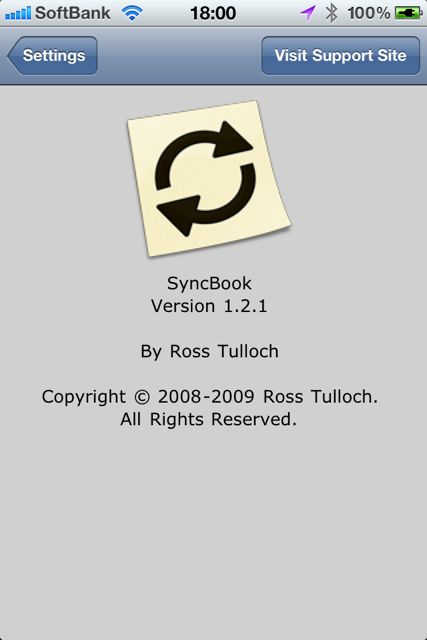
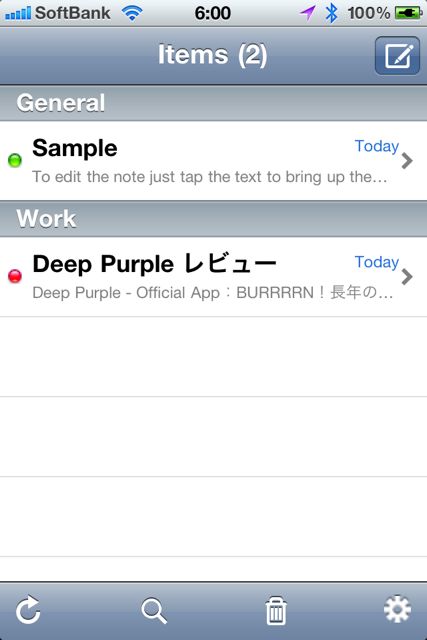
SyncBookは、iPhoneとMacとの間でテキスト(メモや文章)を双方向に同期できるアプリ。取り扱えるのは標準テキストのみと割り切った仕様だが、操作がシンプルでわかりやすく、動作も軽快。しかも何と無料で使える、というのがポイントだ。
Macとの同期はWi-Fi経由で行う。まずは開発元のサイトからMac用のコンパニオンソフト(無料)をダウンロードし、インストールした後に起動しておく。
次にiPhone側でSyncBookを起動し、メッセージの「OK」ボタン、次いで右下の歯車ボタンをタップ。
設定画面上の「Syncing」に「None」と表示されているが、構わずタップ。次の画面にMacの名前が表示されているはずなので、それをタップ。これで同期が確立する。
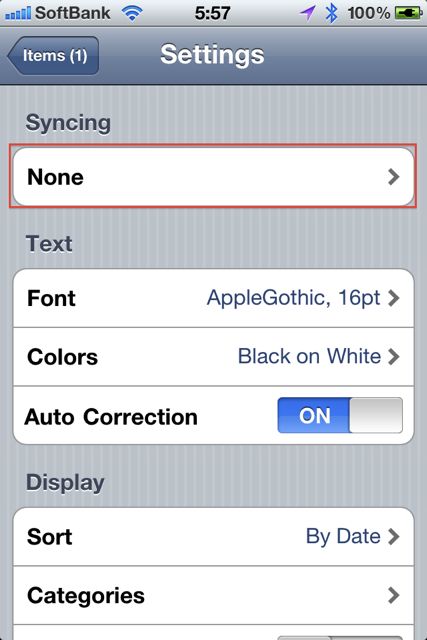
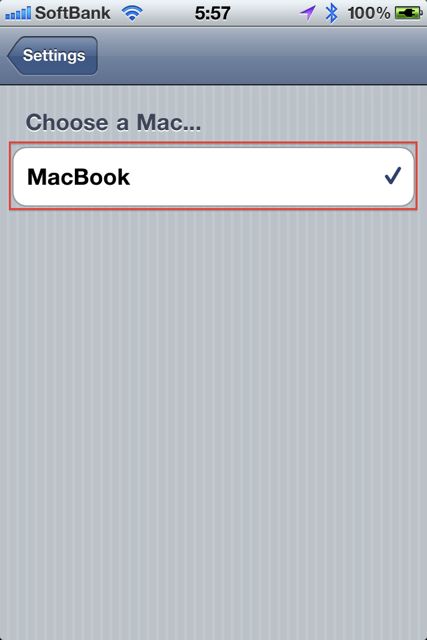
マック用コンパニオンソフトのユニークな点として、テキストエディタを内蔵していないことがあげられる。扱うのが標準テキストのみということもあり、Mac OS X標準の「テキストエディット.app」を呼び出して作成・編集作業を行うのだ。作成・編集したテキストファイルは、ホーム>ライブラリ>Application Support>NotesSyncに保存される。
同期するには、iPhone側で画面左下の丸矢印ボタンをタップするだけ。Mac側で保存したテキストがiPhone側に読み込まれる。また逆に、iPhone側で作成したテキストがMacに転送される。
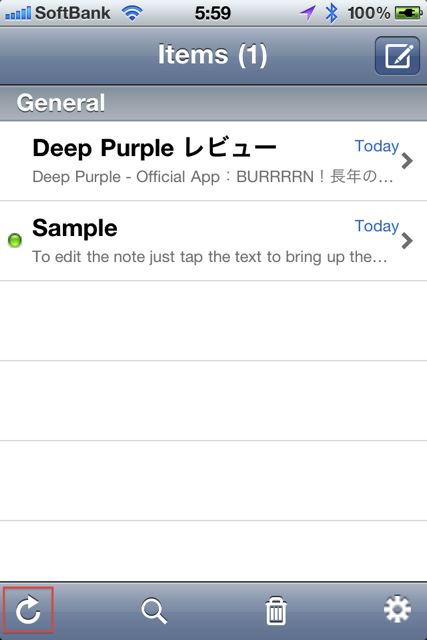
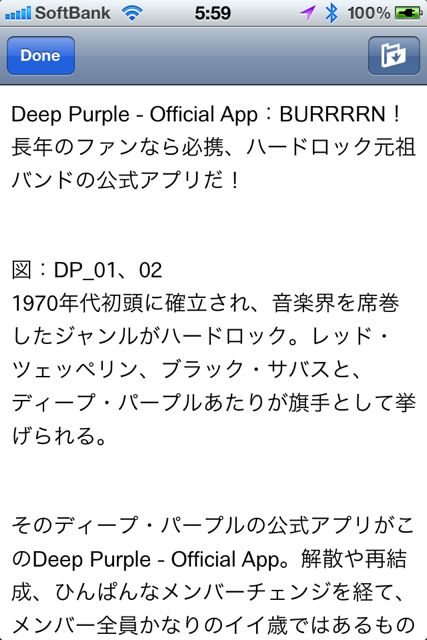
iPhone側での文章作成・編集も、軽快な操作感でストレスなくこなせる。編集の途中で前回の保存時点に戻すことも可能だ。
フォントや表示カラーの変更も可能だ。ただしフォント変更が有効なのは半角英数字のみで、全角文字に関してはヒラギノ角ゴシック固定だが。
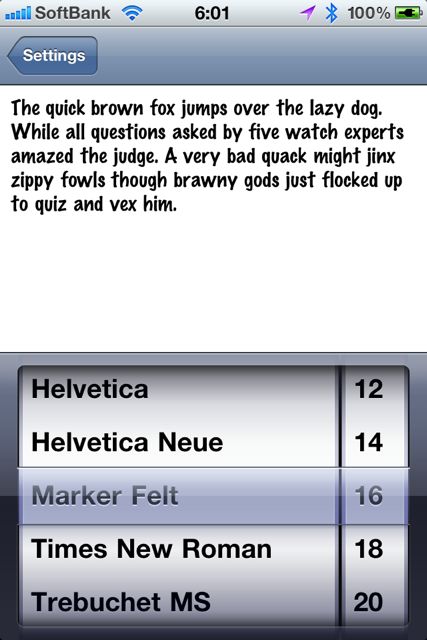
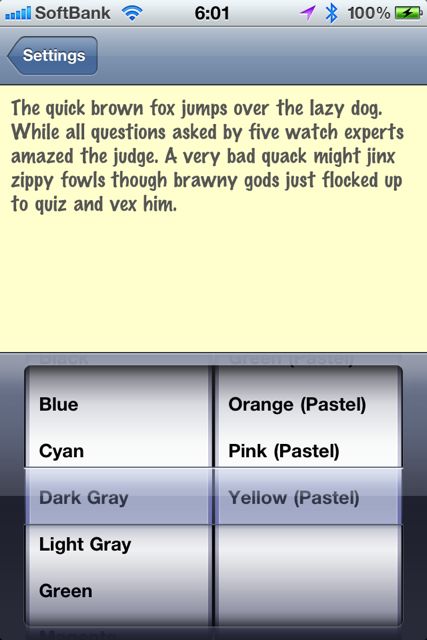
テキストファイルはカテゴリやラベルで分類したり、メールで送信することも可能。
シンプルで一見地味なアプリだが、使い勝手は上々。何よりも無料というのは嬉しい。iPhoneとMacでメモや文章をひんぱんに送受するユーザにおすすめ。
- 販売会社URL:What is SyncBook? | zeroonetwenty
- 参考価格:無料
- 仕事効率化(Productivity)
- 執筆時のバージョン: 1.2.1